
Der PHP-Editor Xigua bietet Ihnen eine Lösung für das Problem des fehlenden Batteriesymbols in Win10-Laptops. Bei der Verwendung eines Windows 10-Laptops fehlt manchmal das Akkusymbol, was uns möglicherweise daran hindert, die verbleibende Akkuleistung genau zu ermitteln. Aber keine Sorge, wir können dieses Problem mit ein paar einfachen Schritten beheben und dafür sorgen, dass das Batteriesymbol wieder angezeigt wird. Schauen wir uns als Nächstes die konkreten Lösungen an!
Win10-Laptop-Akkusymbol zeigt keine Lösung an
1 Klicken Sie zunächst mit der rechten Maustaste auf [Dieser PC] auf dem Desktop und wählen Sie zum Aufrufen [Verwalten].
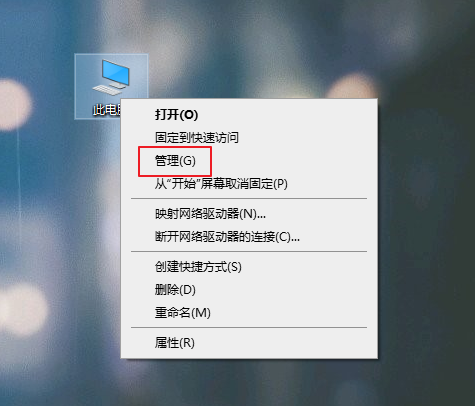
2. Rufen Sie die Computerverwaltungsoberfläche auf, wählen Sie links [Geräte-Manager] und klicken Sie dann rechts, um [Akku] zu öffnen.
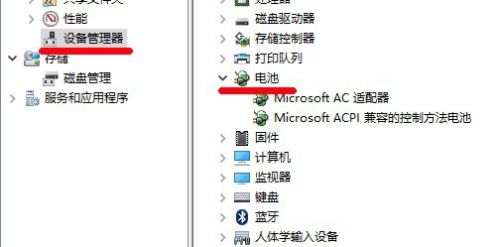
3. Klicken Sie nacheinander mit der rechten Maustaste auf [Microsoft AC Adapter] und [Microsoft ACPI Compatible Control Method Battery], wählen Sie [Deaktivieren] und deaktivieren Sie diese beiden Optionen.
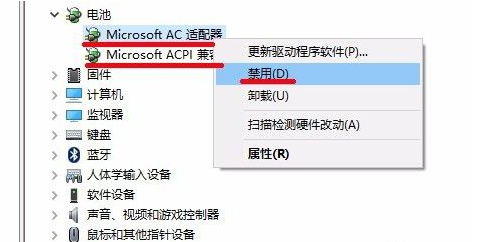
4. Klicken Sie nach dem Deaktivieren erneut mit der rechten Maustaste auf diese beiden Optionen und wählen Sie dieses Mal [Aktivieren] aus, sodass das Batteriesymbol des Computers angezeigt wird.
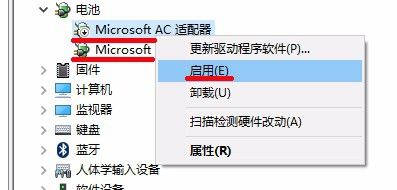
Das obige ist der detaillierte Inhalt vonWas soll ich tun, wenn das Akkusymbol auf meinem Laptop in Windows 10 fehlt?. Für weitere Informationen folgen Sie bitte anderen verwandten Artikeln auf der PHP chinesischen Website!
 Der Win10-Bluetooth-Schalter fehlt
Der Win10-Bluetooth-Schalter fehlt
 Warum werden alle Symbole in der unteren rechten Ecke von Win10 angezeigt?
Warum werden alle Symbole in der unteren rechten Ecke von Win10 angezeigt?
 Der Unterschied zwischen Win10-Ruhezustand und Ruhezustand
Der Unterschied zwischen Win10-Ruhezustand und Ruhezustand
 Win10 pausiert Updates
Win10 pausiert Updates
 Was tun, wenn der Bluetooth-Schalter in Windows 10 fehlt?
Was tun, wenn der Bluetooth-Schalter in Windows 10 fehlt?
 Win10 stellt eine Verbindung zum freigegebenen Drucker her
Win10 stellt eine Verbindung zum freigegebenen Drucker her
 Bereinigen Sie den Müll in Win10
Bereinigen Sie den Müll in Win10
 So geben Sie den Drucker in Win10 frei
So geben Sie den Drucker in Win10 frei




